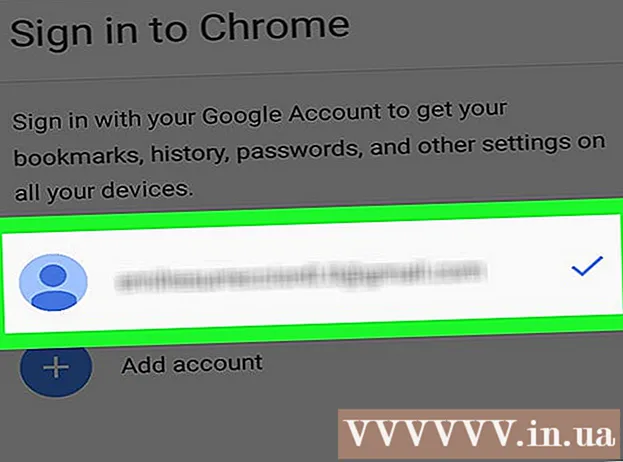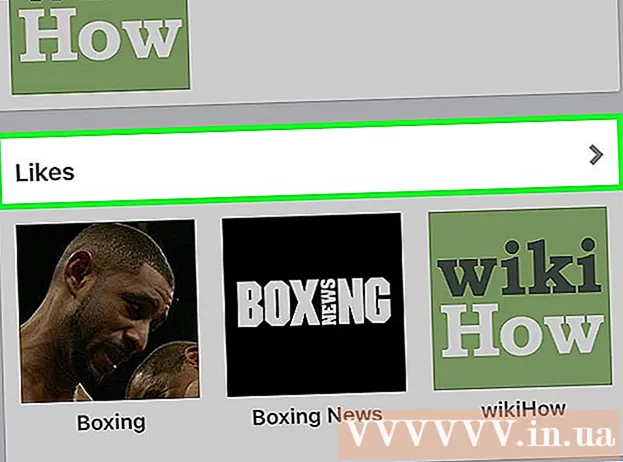Kirjoittaja:
Helen Garcia
Luomispäivä:
21 Huhtikuu 2021
Päivityspäivä:
1 Heinäkuu 2024
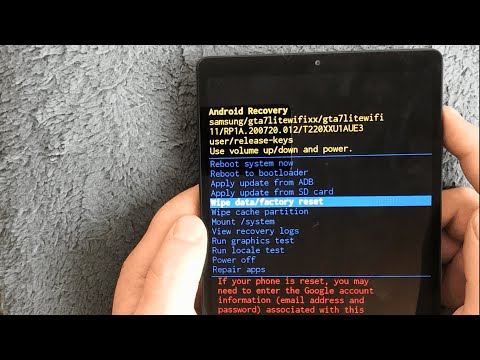
Sisältö
- Askeleet
- Tapa 1/4: Googlen Find My Device -sovelluksen käyttäminen
- Tapa 2/4: Samsung Find My Phone -sovelluksen käyttäminen
- Tapa 3/4: Asetusten palauttaminen tehdasasetuksiin
- Tapa 4/4: Nykyisen salasanan vaihtaminen
- Vinkkejä
Jos haluat vaihtaa Samsung Galaxy Note -laitteen salasanan, käynnistä Asetukset -sovellus, napauta Näytön lukitus, kirjoita nykyinen salasanasi ja kirjoita sitten uusi salasanasi. Mutta jos olet kadottanut tai unohtanut nykyisen salasanasi, tämä prosessi muuttuu hieman monimutkaisemmaksi. Tässä artikkelissa näytämme sinulle, kuinka voit palauttaa tunnetun tai unohdetun salasanan missä tahansa Samsung Galaxy Note -mallissa.
Askeleet
Tapa 1/4: Googlen Find My Device -sovelluksen käyttäminen
 1 Siirry sivulle https://www.google.com/android/devicemanager verkkoselaimessa. Jos Galaxy Note -laitteesi on määritetty käyttämään Find My Device -toimintoa, voit palauttaa sen unohtuneen salasanan avulla.
1 Siirry sivulle https://www.google.com/android/devicemanager verkkoselaimessa. Jos Galaxy Note -laitteesi on määritetty käyttämään Find My Device -toimintoa, voit palauttaa sen unohtuneen salasanan avulla.  2 Kirjaudu sisään Google -kirjautumistiedoillasi. Anna käyttäjänimi ja salasana, joita käytettiin laitteen määrittämiseen.
2 Kirjaudu sisään Google -kirjautumistiedoillasi. Anna käyttäjänimi ja salasana, joita käytettiin laitteen määrittämiseen.  3 Napsauta Samsung Galaxy Note -kuvaketta. Jos laitetta ei ole luettelossa, laitetta ei ole liitetty tähän Google -tiliin.
3 Napsauta Samsung Galaxy Note -kuvaketta. Jos laitetta ei ole luettelossa, laitetta ei ole liitetty tähän Google -tiliin.  4 Napsauta "Estä laite". Jos näet vaihtoehdon "Lukitse ja poista", napsauta sitä ja aktivoi laitteen etälukitus noudattamalla näytön ohjeita. Napauta sitten "Estä", kun tämä vaihtoehto näkyy näytöllä.
4 Napsauta "Estä laite". Jos näet vaihtoehdon "Lukitse ja poista", napsauta sitä ja aktivoi laitteen etälukitus noudattamalla näytön ohjeita. Napauta sitten "Estä", kun tämä vaihtoehto näkyy näytöllä.  5 Kirjoita uusi salasana ja napsauta "Estä". Tämä on salasana, jota käytät myöhemmin laitteen lukituksen avaamiseen.
5 Kirjoita uusi salasana ja napsauta "Estä". Tämä on salasana, jota käytät myöhemmin laitteen lukituksen avaamiseen. - Sinun ei tarvitse kirjoittaa mitään "Palautusviesti" -riville.
 6 Avaa laitteen lukitus uudella salasanalla. Voit tehdä tämän kirjoittamalla uuden salasanan näytön tyhjälle riville.
6 Avaa laitteen lukitus uudella salasanalla. Voit tehdä tämän kirjoittamalla uuden salasanan näytön tyhjälle riville.  7 Käynnistä laitteesi Asetukset -sovellus. Tee tämä, jos haluat asettaa uuden salasanan.
7 Käynnistä laitteesi Asetukset -sovellus. Tee tämä, jos haluat asettaa uuden salasanan.  8 Napsauta "Suojaus". Vieritä sivua alas, jos et näe tätä vaihtoehtoa.
8 Napsauta "Suojaus". Vieritä sivua alas, jos et näe tätä vaihtoehtoa.  9 Napauta Näytön lukitus ja kirjoita uusi salasanasi. Sinut ohjataan Näytön lukituksen tyyppi -sivulle.
9 Napauta Näytön lukitus ja kirjoita uusi salasanasi. Sinut ohjataan Näytön lukituksen tyyppi -sivulle.  10 Valitse näytön lukituksen tyyppi. Laitemallista ja Android -versiosta riippuen lukotyypit voivat vaihdella ja jotkut eivät välttämättä ole käytettävissä.
10 Valitse näytön lukituksen tyyppi. Laitemallista ja Android -versiosta riippuen lukotyypit voivat vaihdella ja jotkut eivät välttämättä ole käytettävissä. - "Ei" - sinun ei tarvitse antaa salasanaa laitteen lukituksen avaamiseksi (jos valitset tämän vaihtoehdon, nykyinen salasana poistetaan).
- Pyyhkäise - avataksesi laitteen lukituksen, sinun tarvitsee vain pyyhkäistä näytön poikki, eli sinun ei tarvitse syöttää salasanaa.
- "Piirustus" - laitteen lukituksen avaamiseksi sinun on piirrettävä kuvio.
- "PIN -koodi" - avataksesi laitteen lukituksen, sinun on annettava koodi, joka koostuu neljästä tai useammasta numerosta.
- "Salasana" - laitteen lukituksen avaamiseksi sinun on annettava salasana, joka koostuu merkkisarjasta (kirjaimet ja / tai numerot).
 11 Tallenna muutokset noudattamalla näytön ohjeita. Ne tulevat voimaan välittömästi.
11 Tallenna muutokset noudattamalla näytön ohjeita. Ne tulevat voimaan välittömästi.
Tapa 2/4: Samsung Find My Phone -sovelluksen käyttäminen
 1 Siirry sivulle https://findmymobile.samsung.com/ verkkoselaimessa. Jos annoit Samsung -tilisi laitetta määrittäessäsi, voit nollata unohtuneen salasanan Samsungin Find My Phone -palvelun avulla.
1 Siirry sivulle https://findmymobile.samsung.com/ verkkoselaimessa. Jos annoit Samsung -tilisi laitetta määrittäessäsi, voit nollata unohtuneen salasanan Samsungin Find My Phone -palvelun avulla.  2 Kirjaudu sisään Samsung -tilisi käyttäjätunnuksella ja salasanalla. Laitteesi pitäisi näkyä näytön vasemmassa reunassa Rekisteröity laite -osiossa.
2 Kirjaudu sisään Samsung -tilisi käyttäjätunnuksella ja salasanalla. Laitteesi pitäisi näkyä näytön vasemmassa reunassa Rekisteröity laite -osiossa.  3 Napsauta Avaa näyttö. Löydät tämän linkin vasemman ruudun Suojaa laitteeni -osiosta. "Poista esto" -painike tulee näytön keskelle.
3 Napsauta Avaa näyttö. Löydät tämän linkin vasemman ruudun Suojaa laitteeni -osiosta. "Poista esto" -painike tulee näytön keskelle.  4 Napsauta "Poista esto". Sivulla näkyy viesti, jossa ilmoitetaan, että laitteen näyttö on avattu.
4 Napsauta "Poista esto". Sivulla näkyy viesti, jossa ilmoitetaan, että laitteen näyttö on avattu.  5 Käynnistä Asetukset -sovellus laitteellasi. Tee tämä, jos haluat asettaa uuden salasanan.
5 Käynnistä Asetukset -sovellus laitteellasi. Tee tämä, jos haluat asettaa uuden salasanan.  6 Napsauta "Suojaus". Vieritä sivua alas, jos et näe tätä vaihtoehtoa.
6 Napsauta "Suojaus". Vieritä sivua alas, jos et näe tätä vaihtoehtoa.  7 Napauta Näytön lukitus ja kirjoita uusi salasanasi. Sinut ohjataan Näytön lukituksen tyyppi -sivulle.
7 Napauta Näytön lukitus ja kirjoita uusi salasanasi. Sinut ohjataan Näytön lukituksen tyyppi -sivulle.  8 Valitse näytön lukituksen tyyppi. Laitemallista ja Android -versiosta riippuen lukotyypit voivat vaihdella ja jotkut eivät välttämättä ole käytettävissä.
8 Valitse näytön lukituksen tyyppi. Laitemallista ja Android -versiosta riippuen lukotyypit voivat vaihdella ja jotkut eivät välttämättä ole käytettävissä. - "Ei" - sinun ei tarvitse antaa salasanaa laitteen lukituksen avaamiseksi (jos valitset tämän vaihtoehdon, nykyinen salasana poistetaan).
- Pyyhkäise - avataksesi laitteen lukituksen, sinun tarvitsee vain pyyhkäistä näytön poikki, eli sinun ei tarvitse syöttää salasanaa.
- "Piirustus" - laitteen lukituksen avaamiseksi sinun on piirrettävä kuvio.
- "PIN -koodi" - avataksesi laitteen lukituksen, sinun on annettava koodi, joka koostuu neljästä tai useammasta numerosta.
- "Salasana" - laitteen lukituksen avaamiseksi sinun on annettava salasana, joka koostuu merkkisarjasta (kirjaimet ja / tai numerot).
 9 Tallenna muutokset noudattamalla näytön ohjeita. Ne tulevat voimaan välittömästi.
9 Tallenna muutokset noudattamalla näytön ohjeita. Ne tulevat voimaan välittömästi.
Tapa 3/4: Asetusten palauttaminen tehdasasetuksiin
 1 Kokeile ensin toista menetelmää. Jos olet unohtanut Samsung Galaxy Note -salasanasi, kokeile ensin käyttää Google Find My Device -palvelua tai Samsungin Find My Phone -palvelua. Jos tämä ei toimi, palauta laite tehdasasetuksiin.
1 Kokeile ensin toista menetelmää. Jos olet unohtanut Samsung Galaxy Note -salasanasi, kokeile ensin käyttää Google Find My Device -palvelua tai Samsungin Find My Phone -palvelua. Jos tämä ei toimi, palauta laite tehdasasetuksiin. - Tehdasasetusten palauttaminen poistaa kaiken, joka on tallennettu laitteen sisäiseen tallennustilaan, mutta ei SD -kortille.
 2 Paina virtapainiketta ja valitse Sammuta. Älypuhelin sammuu, kun näyttö sammuu.
2 Paina virtapainiketta ja valitse Sammuta. Älypuhelin sammuu, kun näyttö sammuu. - Virtapainike sijaitsee älypuhelimen oikeassa reunassa.
 3 Siirry palautustilaan. Tätä varten sinun on painettava tiettyjä painikkeita. Koti -painike on näytön alla, ja äänenvoimakkuuden lisäys- ja vähennyspainikkeet ovat älypuhelimen vasemmalla puolella.
3 Siirry palautustilaan. Tätä varten sinun on painettava tiettyjä painikkeita. Koti -painike on näytön alla, ja äänenvoimakkuuden lisäys- ja vähennyspainikkeet ovat älypuhelimen vasemmalla puolella. - Huomautus 3, Huomautus 6, Huomautus 7 - Pidä äänenvoimakkuuden lisäyspainiketta, kotipainiketta ja virtapainiketta painettuna samanaikaisesti. Vapauta painikkeet, kun “Samsung Galaxy Note [malli]” tulee näyttöön. Tämän jälkeen siirryt Järjestelmän palautus -näyttöön.
- Huomautus Edge - Pidä äänenvoimakkuuden lisäyspainiketta, kotipainiketta ja virtapainiketta painettuna samanaikaisesti. Kun älypuhelin värisee, vapauta virta- ja kotipainike (älä vapauta äänenvoimakkuuden lisäyspainiketta). Kun pääset järjestelmän palautusnäyttöön, vapauta äänenvoimakkuuden lisäyspainike.
- Huomautus, Huomautus 2, Huomautus 4 - Paina ja pidä äänenvoimakkuuden lisäys-, äänenvoimakkuus- ja virtapainiketta samanaikaisesti. Vapauta virtapainike, kun Samsung -logo tulee näyttöön (älä vapauta äänenvoimakkuuden lisäys- ja vähennyspainikkeita). Kun pääset järjestelmän palautusnäyttöön, vapauta äänenvoimakkuuden lisäys- ja vähennyspainikkeet.
 4 Valitse vaihtoehto "Poista tiedot ja palauta tehdasasetukset" äänenvoimakkuuden vähennyspainikkeella. Nykyisellä näytöllä äänenvoimakkuuden lisäys- ja vähennyspainikkeet toimivat nuolinäppäimillä.
4 Valitse vaihtoehto "Poista tiedot ja palauta tehdasasetukset" äänenvoimakkuuden vähennyspainikkeella. Nykyisellä näytöllä äänenvoimakkuuden lisäys- ja vähennyspainikkeet toimivat nuolinäppäimillä.  5 Jatka tehdasasetusten palauttamista painamalla virtapainiketta. Kun sinua kehotetaan vahvistamaan kaikkien tietojen poistaminen, paina virtapainiketta. Asetusten palauttaminen kestää muutaman minuutin.
5 Jatka tehdasasetusten palauttamista painamalla virtapainiketta. Kun sinua kehotetaan vahvistamaan kaikkien tietojen poistaminen, paina virtapainiketta. Asetusten palauttaminen kestää muutaman minuutin.  6 Paina virtapainiketta, kun "Restart" tulee näyttöön. Laite käynnistyy uudelleen ja salasana poistetaan. Määritä laite uutena noudattamalla näytön ohjeita.
6 Paina virtapainiketta, kun "Restart" tulee näyttöön. Laite käynnistyy uudelleen ja salasana poistetaan. Määritä laite uutena noudattamalla näytön ohjeita.
Tapa 4/4: Nykyisen salasanan vaihtaminen
 1 Siirry Galaxy Note -aloitusnäyttöön. Nykyisen salasanan, PIN -koodin tai kuvion palauttaminen on melko helppoa, jos pystyt avaamaan laitteen lukituksen. Jos et muista nykyistä salasanaasi, käytä toista menetelmää.
1 Siirry Galaxy Note -aloitusnäyttöön. Nykyisen salasanan, PIN -koodin tai kuvion palauttaminen on melko helppoa, jos pystyt avaamaan laitteen lukituksen. Jos et muista nykyistä salasanaasi, käytä toista menetelmää.  2 Käynnistä Asetukset -sovellus. Napsauta harmaata rataskuvaketta.
2 Käynnistä Asetukset -sovellus. Napsauta harmaata rataskuvaketta.  3 Napsauta "Suojaus". Vieritä sivua alas, jos et näe tätä vaihtoehtoa.
3 Napsauta "Suojaus". Vieritä sivua alas, jos et näe tätä vaihtoehtoa.  4 Napauta Näytön lukitus. Anna nyt nykyinen salasanasi tai PIN -koodisi (jos se on asetettu). Sinut ohjataan Näytön lukituksen tyyppi -sivulle.
4 Napauta Näytön lukitus. Anna nyt nykyinen salasanasi tai PIN -koodisi (jos se on asetettu). Sinut ohjataan Näytön lukituksen tyyppi -sivulle.  5 Valitse näytön lukituksen tyyppi. Laitemallista ja Android -versiosta riippuen lukotyypit voivat vaihdella ja jotkut eivät välttämättä ole käytettävissä.
5 Valitse näytön lukituksen tyyppi. Laitemallista ja Android -versiosta riippuen lukotyypit voivat vaihdella ja jotkut eivät välttämättä ole käytettävissä. - "Ei" - sinun ei tarvitse antaa salasanaa laitteen lukituksen avaamiseksi (jos valitset tämän vaihtoehdon, nykyinen salasana poistetaan).
- Pyyhkäise - avataksesi laitteen lukituksen, sinun tarvitsee vain pyyhkäistä näytön poikki, eli sinun ei tarvitse syöttää salasanaa.
- "Piirustus" - laitteen lukituksen avaamiseksi sinun on piirrettävä kuvio.
- "PIN -koodi" - avataksesi laitteen lukituksen, sinun on annettava koodi, joka koostuu neljästä tai useammasta numerosta.
- "Salasana" - laitteen lukituksen avaamiseksi sinun on annettava salasana, joka koostuu merkkisarjasta (kirjaimet ja / tai numerot).
 6 Tallenna muutokset noudattamalla näytön ohjeita. Nyt voit avata laitteen lukituksen syöttämällä uuden salasanan, PIN -koodin tai kuvion.
6 Tallenna muutokset noudattamalla näytön ohjeita. Nyt voit avata laitteen lukituksen syöttämällä uuden salasanan, PIN -koodin tai kuvion.
Vinkkejä
- Suosittelemme, että kirjoitat salasanasi muistiin ja piilotat sen turvalliseen paikkaan.
- Aktivoi muistiinpanosi Google Find My Device, jotta voit lukita, avata tai tyhjentää laitteen, jos se varastetaan tai katoaa.